 GoldWave是一个集声音编辑、播放、录制和转换的音频处理工具,支持对WAV、AVI、OGG、MP3、APE等多种音乐格式的编辑和处理。同时,GoldWave还拥有直观、可定制的用户界面以及多文件处理功能,用户日常使用起来也非常方便。
GoldWave是一个集声音编辑、播放、录制和转换的音频处理工具,支持对WAV、AVI、OGG、MP3、APE等多种音乐格式的编辑和处理。同时,GoldWave还拥有直观、可定制的用户界面以及多文件处理功能,用户日常使用起来也非常方便。
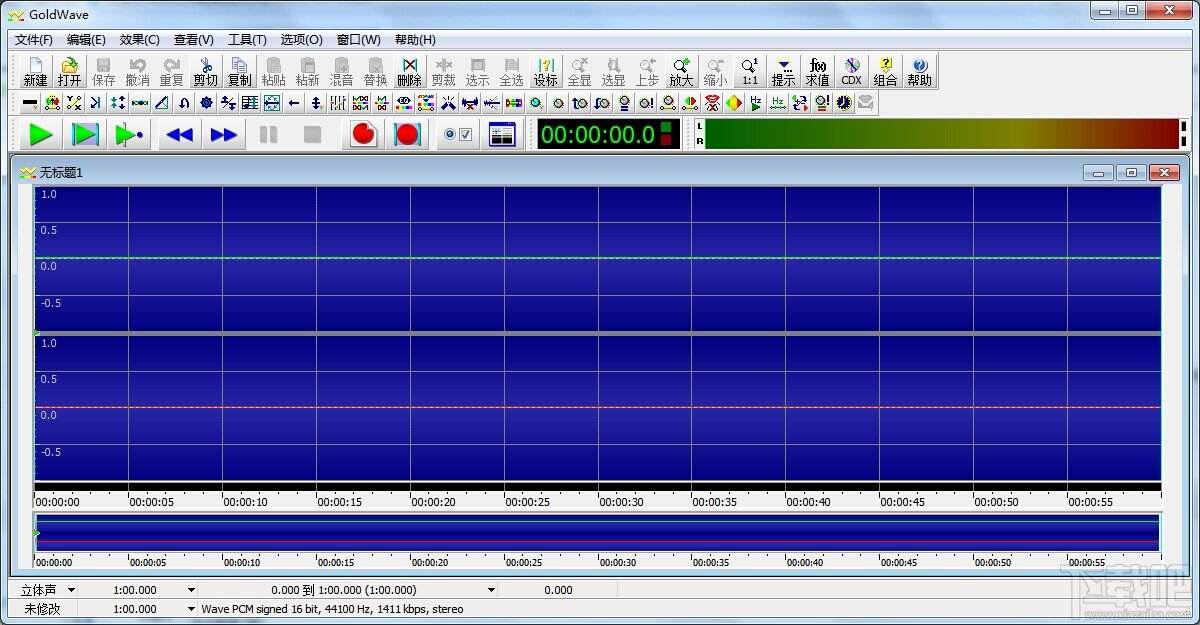
GoldWave使用界面
| 相关软件 | 版本说明 | 下载地址 |
|---|---|---|
| CoolEdit | 官方免费版 | 查看 |
| Adobe Audition | 官方版 | 查看 |
| 录音软件 | 免费版 | 查看 |
功能介绍
1、用户界面直观,方便用户操作使用;
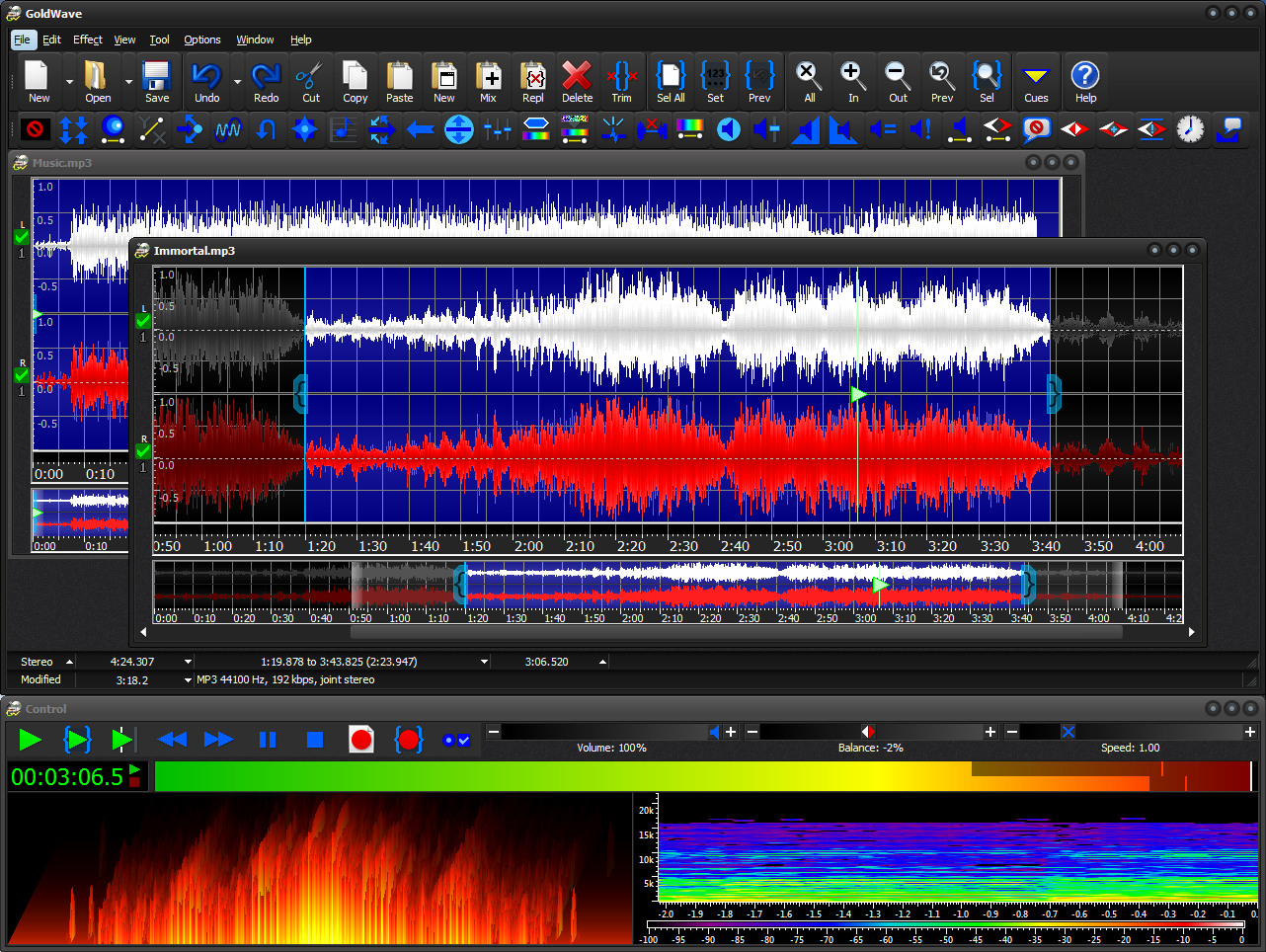
2、多文档界面可以同时打开多个文件,简化了文件之间的操作;
3、编辑较长的音乐时,GoldWave会自动使用硬盘,而编辑较短的音乐时,GoldWave就会在速度较快的内存中编辑;
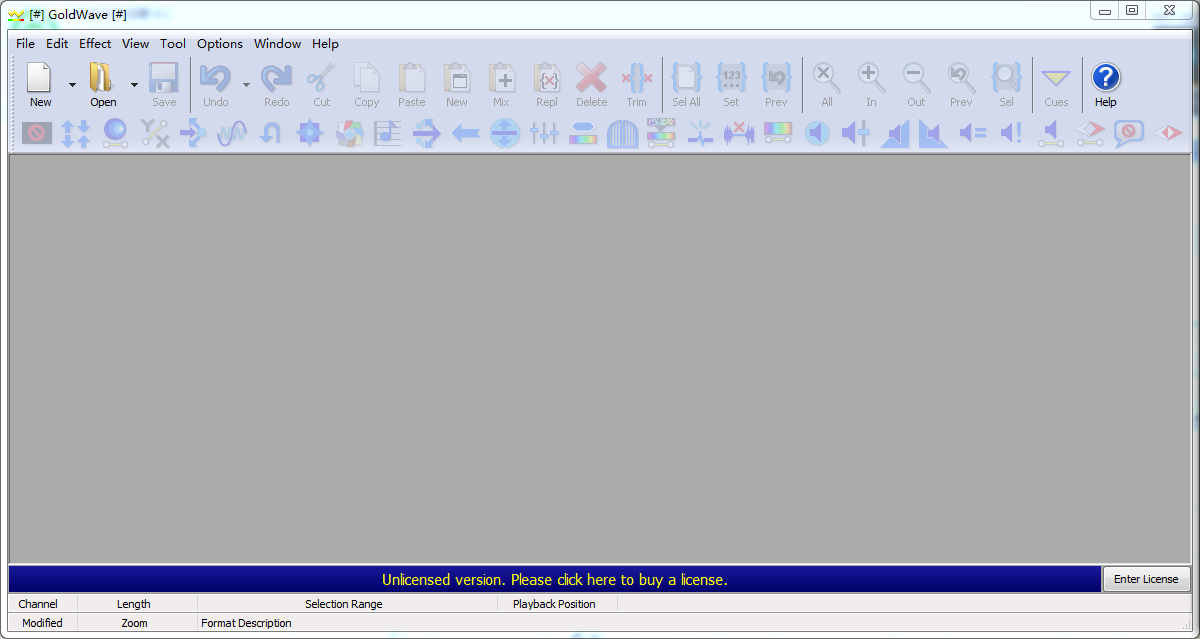
4、GoldWave允许使用很多种声音效果,如:倒转(Invert)、回音(Echo)、摇动、边缘(Flange)、动态(dynamic)和时间限制、增强(strong))、扭曲(warp)等;
5、精密的过滤器(如降噪器和突变过滤器)帮助修复声音文件。
FAQ
怎么用Goldwave剪辑音乐?
1、打开Glodwave软件,出现如下界面。

2、单击左上角“打开“按钮,打开需要剪辑的音乐文件。

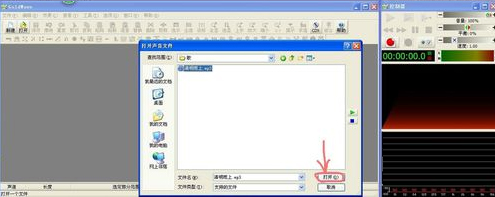
3、用鼠标选择需要剪辑的部分,按键盘上Delete键删除。


4、用鼠标选中左上角”文件“——“另存为”——选择所要存储的目录(如H盘)——“保存“。


5、到存储位置查看,编辑好的文件就在里面了。
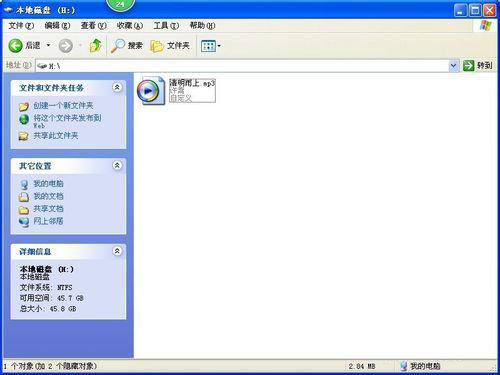
6、如果需要把两段剪辑后合到一起,可以直接把两个文件打开,通过”选择“——”剪切”——“粘贴”的方式即可。

安装步骤
1、在本页面下载GoldWave软件安装程序,双击“GoldWave6.exe”程序开始安装,选择中文,点击下一步
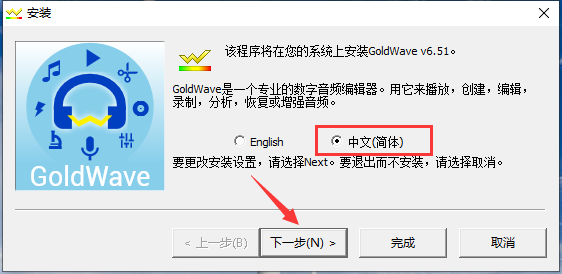
2、软件默认安装位置为“C:/Program Files/GoldWave”,点击“选择”可以自主选择安装位置
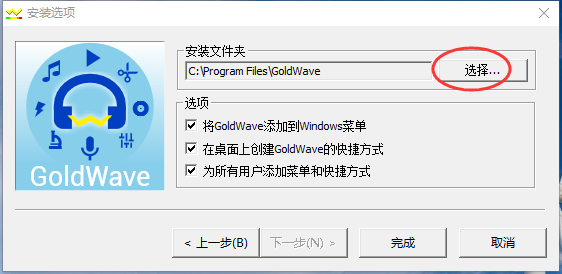
3、根据需要选择是否将GoldWave添加到Windows菜单、在桌面创建GoldWave的快捷方式、为所有用户添加菜单和快捷方式,然后点击“完成”
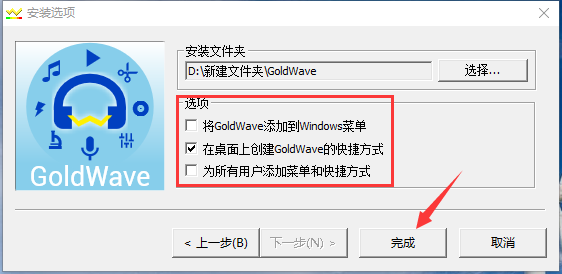
4、软件正在安装中,请等待
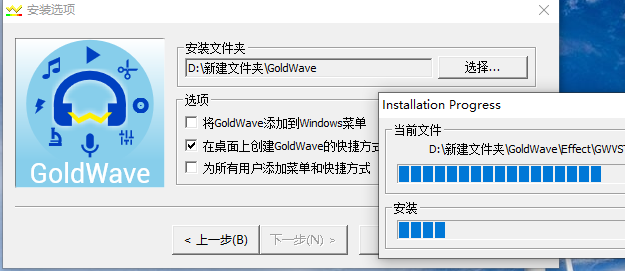
5、软件安装成功,点击“确定”退出安装向导
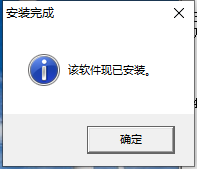
使用技巧
1、声道选择
有时在编辑中只想对其中一个声道进行处理,另一个声道要保持原样不变化,这该如何进行选择呢?使用编辑菜单的声道命令,直接选择将要进行作用的声道就行了(上方表示左声道,下方表示右声道)。
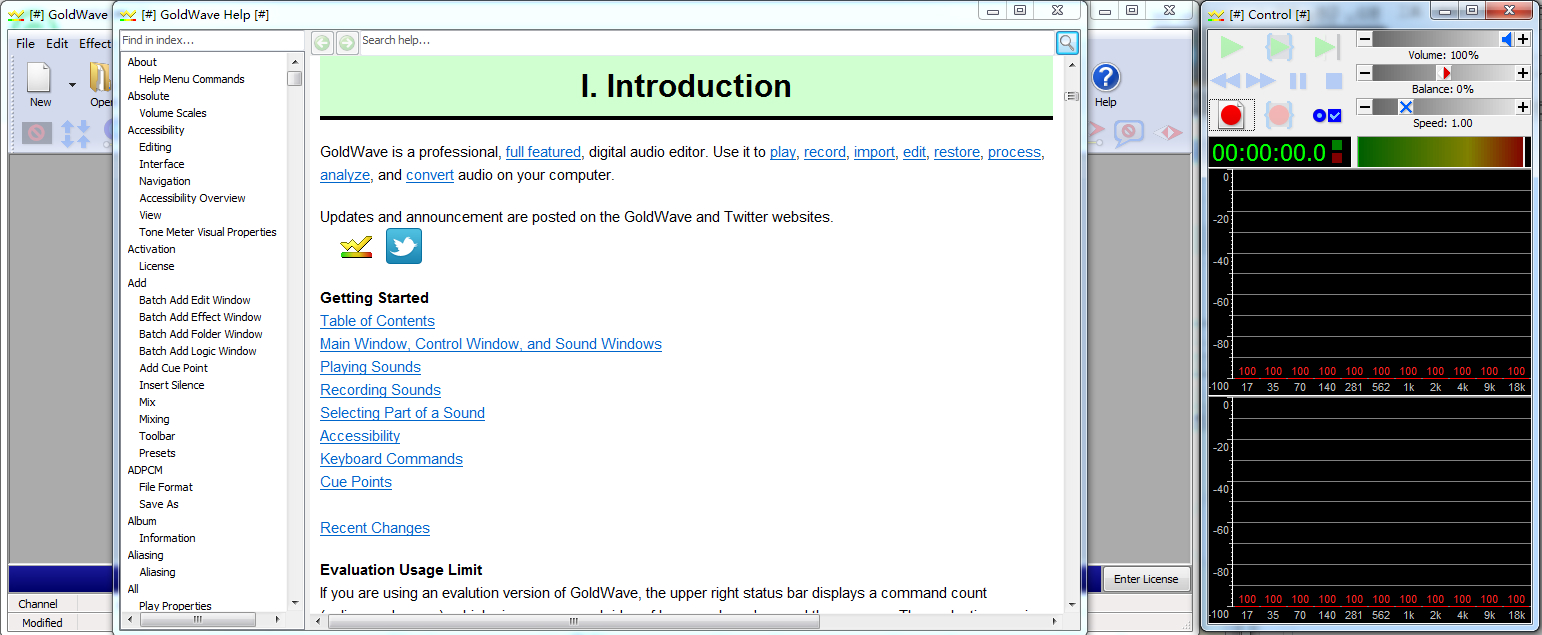
2、回声效果制作
GoldWave的回声效果制作方法十分简单,选择效果菜单下的回声命令,在弹出的对话框中输入延迟时间、音量大小和打开混响选框就行了。延迟时间值越大,声音持续时间越长,回声反复的次数越多,效果就越明显。
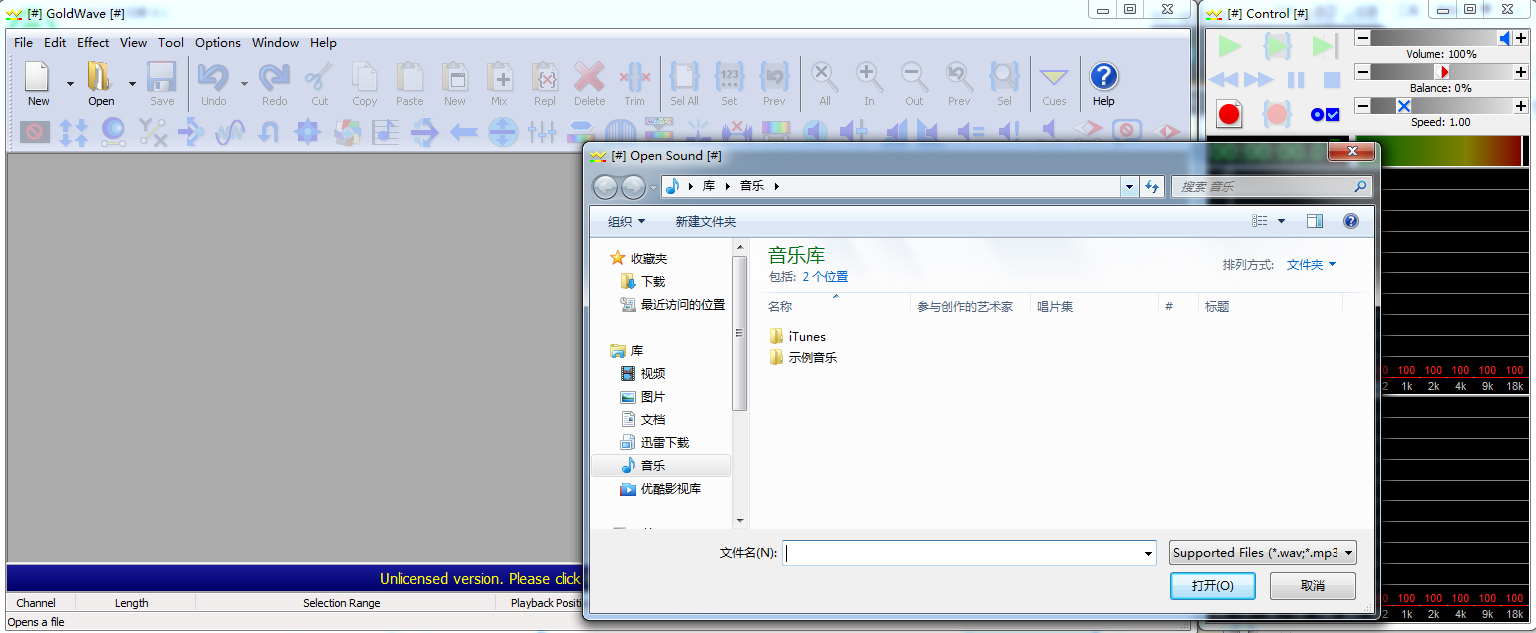
3、镶边效果制作
选择GoldWave效果菜单下的边缘(Flange)命令就能看到设置界面。
4、声相效果选择
GoldWave的声相效果中,交换声道位置和声相包络线最为有用。交换声道位置就是将左右声道的数据互换,只需要选择效果菜单下的立体-交换就能够完成。

 闪电电脑录音软件 官方版 v3.5.9.0
闪电电脑录音软件 官方版 v3.5.9.0
 GoldWave v6.40
GoldWave v6.40
 嗨格式录音大师 官方版 v1.0.33.97
嗨格式录音大师 官方版 v1.0.33.97
 FL Studio v20.1.1.795
FL Studio v20.1.1.795
 神奇音频转换处理软件 官方版 v2.0.0.218
神奇音频转换处理软件 官方版 v2.0.0.218
 Magix Sound Forge Pro 64位中文版 v14
Magix Sound Forge Pro 64位中文版 v14



























